This is an old revision of the document!
Table of Contents
:install-header&nofooter
Magic Lantern v2.3 - Przewodnik Instalacji
Ten przewodnik odpowiada jedynie wersji 2.3. Nie wspieramy wersji beta i niedokończonych kompilacji. Zalecamy używać jedynie oficjalnych wersji Magic Lantern. Są one przetestowane i niezawodne.
Co musisz wiedzieć przed instalacją Magic Lantern:
- Jak działa komputer (jak pobrać pliki, wypakować archiwum, otworzyć dokument PDF…)
- Zalecamy, aby korzystać i pracować z aparatem przez kilka miesięcy. Dzięki temu możesz być pewny, że aparat będzie używany w sposób właściwy, a Ty będziesz miał rozeznanie w jego możliwościach i funkcjach. Dopiero wtedy następnym krokiem powinno być rozważenie instalacji Magic Lantern
- Poznaj temat. Na naszej stronie zawartych jest wiele ciekawych informacji. Zapoznaj się z podręcznikiem użytkownika i FAQ, przeglądaj stronę w poszukiwaniu artykułów, zapoznaj się z dokumantacją.
- Bądź cierpliwy. Ilość funckji jakie oferuje Magic Lantern może wydawać się nieco przytłaczająca, ale gdy tylko poznasz podstawy, obsługa staje się prosta i przyjemna
Ważna uwaga
- Magic Lantern v2.3 używa nieco innej struktury folderów niż poprzednie wersje (pliki ML zostały przeniesione do subfolderu ML). Z tego powodu zalecamy sformatowanie karty i wykonanie świeżej instalacji.
- Po otworzeniu klapki karty pamięci, zawsze czekaj na potwierdzenie diody LED (lub 5 sekund) przed wyjęciem karty!!! W tym czasie, firmware Canona korzysta z karty, a dioda LED jest wyłączona, jeśli wyjmiesz kartę zbyt szybko, aparat się zawiesi. Wyjątek: problem nie występuje w 550D.
Upewnij się, że Twój aparat ma odpowiedni firmware
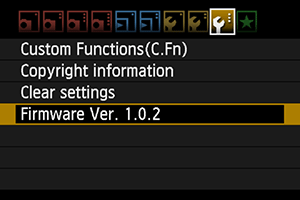 Update firmware'u może grozić uszkodzeniem aparatu. Przeczytaj odpowiedni rozdział w instrukcji aparatu przed aktualizacją oprogramowania. Jeśli ryzyko nie zgadzasz się na ryzyko uszkodzenia aparatu, zakończ lekturę i usuń pobrany soft przed próba uruchomienia go w aparacie.
Update firmware'u może grozić uszkodzeniem aparatu. Przeczytaj odpowiedni rozdział w instrukcji aparatu przed aktualizacją oprogramowania. Jeśli ryzyko nie zgadzasz się na ryzyko uszkodzenia aparatu, zakończ lekturę i usuń pobrany soft przed próba uruchomienia go w aparacie.
:install-firmware-links&nofooter
Możesz sprawdzić wersję posiadanego oprogramowania korzystając z menu aparatu po przejściu w tryb Manual (M).
Próba uruchomienia ML na aparacie z nieodpowiednim firmware'em jest niegroźna - dioda karty zacznie migać i będziesz musiał wyjąc baterię, aby zresetować aparat. Magic Lantern sprawdza wersję firmware'u przed próbą instalacji.
Pierwsza instalacja
Step 1. Przygotowanie aparatu
- Naładuj baterię do pełna;
- Odłącz od aparatu wszelkie akcesoria (np. grip, zewnętrzna pamięć);
- Podczas pierwszej instalacji, użyj zwykłej karty SD/SDHC/CF(32 GB or smaller). Karty o pojemności 64GB nie będą działać podczas pierwszej instalacji (ale możesz ich używać z ML, patrz niżej).
- Upewnij się, że posiadasz czytnik kart pamięci.
- Sprawdź dwukrotnie wersję firmware'u w aparacie.
- Ustaw pokrętło trybu w pozycji Manual (M).
- Zalecane: Przyróć w aparacie ustawienia fabryczne (w polskim menu
Kasowanie nastaw, patrz obrazek niżej). Pamiętaj, że zostaną usunięte wszystkie ustawienia oraz style obrazów użytkownika!
Step 2. Instalacja
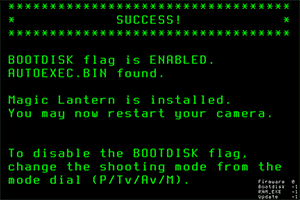
- Sformatuj kartę w aparacie (formatowanie pełne).
- Wypakuj wszystkie pliki z archiwum Magic Lantern zip do katalogu głównego na karcie.
- Uruchom Aktualizację oprogramowania.
- Jeśli dioda LED będzie migać dłużej niż kilka sekund, zaktualizuj firmware Canona korzystając z linków powyżej (nawet, gry numer wersji firmware'u się zgadza!) i spróbuj ponownie.
- Gdy zobaczysz zielony ekran potwierdzenia, uruchom ponownie aparat. ML został zainstalowany.
- Jeśli cokolwiek pójdzie nie tak, sprawdź Najczęstsze problemy.
Step 3. Pierwsze uruchomienie Magic Lantern
- W menu aparatu przywróć swoje ustawienia . Nie zapomnij:
- W 550D/60D/600D, ustawić ręcznej ekspozycji w trybie video.
- W 5D Mark II i 50D, włączyć fotografowanie w trybie LiveView.
- Możesz równie ponownie wgrać własne style obrazów.
- W trybie LiveView, wciskaj przycisk INFO/DISP aż zobaczysz poziomy dźwięku i na dole pasek Magic Lantern .
- Wciśnij przycisk kosza, aby otworzyć menu ML CZYTAJ TESKSTY POMOCY pojawiające po się najechaniu na funckję.
- Przeczytaj Instrukcję Użytkownika i zacznij używać Magic Lantern.
- Nie zapomnij czekać na potwierdzenia diody LED przed usunięciem karty! (chyba, że posiadasz 550D)
Instalacja Magic Lantern na innych kartach
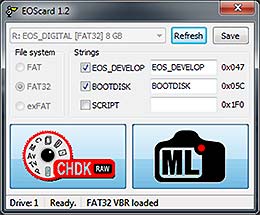
- Jeśli używasz kart SD/SDHC/CF, wystarczy, że powtórzysz krok 2 dla kart, których chcesz używać z Magic Lantern.
- Jeśli używasz kart SDXC, albo wolisz pominąć etap aktualizacji firmware'u i przygotować swoje karty bezpośrednio w komputerze, możesz skopiować pliki ML na kartę i sprawić by była boot'owalna korzystając z programu: EOScard dla Windowsa, MacBoot dla Maca, or make_bootable.shdla Maca/Linuxa z linii poleceń.
Aktualizacja Magic Lantern
- Aby zaktualizować ML ze starszej wersji do v2.3, sformatuj swoją kartę (karty), jeśli trzeba zaktualizuj firmware aparatu, wypakuj na kartę pliki ML i przygotuj ją by była boot'owalna. Jeśli utkniesz,w którymś punkcie wykonaj świeżą instalację.
- Sprawdź stronę Download, aby znaleźć aktualną wersję.
- Aby zainstalować wersję beta, po prostu wypakuj (lub skopiuj) zmodyfikowane pliki Magic Lantern na kartę i nadpisz stare.
Odinstalowanie Magic Lantern
 Nie usuwaj tylko plików ML z karty! Jeśli tak zrobisz, aparat zawiesi się przy uruchamianiu i konieczne będzie wyjęcie baterii.
Nie usuwaj tylko plików ML z karty! Jeśli tak zrobisz, aparat zawiesi się przy uruchamianiu i konieczne będzie wyjęcie baterii.
Odinstalowanie ML z jednej karty
- Sformatuj kartę z poziomu aparatu (wybierz opcję: Format card, remove Magic Lantern) i uruchom ponownie. Aparat włączy się z oryginalnym softem.
Odinstalowanie ML z aparatu
- Włóż do aparatu kartę z ML, uruchom Firmware Update i postępuj zgodnie z instrukcjami na ekranie.
- Ponowna instalacja firmware'u Canona nie usunie Magic Lantern.
Najczęstsze problemy
- Jeśli po uruchomieniu procesu aktualizacji dioda nieustannie miga, nie masz odpowidniej wersji firmware'u w aparacie. Aby to naprawić, zainstaluj oficjalne oprogramowanie Canona z these links, nawet jeżeli numer się zgadza (możesz mieć inną pod-wersję).
- Jeśli ekran nie włącza się, ale autofocus działa, wyjmij baterię i sformatuj kartę pamięci. Dzieje się tak, gry karta jest bootowalna, ale nie ma na niej pliku autoexec.bin.
- Sprawdź czy wszystkie klapki są zamknięta Aparat nie uruchomi się jeśli klapka karty pamięci lub baterii będzie otwarta !
- Jeśli aparat się nie uruchamia (wydaje się zepsuty), wyjmij kartę i baterię, następnie włóż baterię i spróbuj uruchomić aparat bez karty. W kolejnym kroku włóż sformatowaną kartę bez Magic Lantern. Dopiero, gdy upewnisz się, że wszystko dobrze z aparatem, spróbuj sprawdzić co nie tak z Magic Lantern.
- Jeśli aparata prosi o aktualizację oprogramowania, umieść Canonowski firmware na karcie (rozwiązany problem z poprzednich wersji).
- Nie używaj bootowalnej karty bez wgranego pliku autoexec.bin! Jeśli tak się stanie, szybko wyjmij baterię, wyłączenie aparatu nie wystarczy !!!
- Sprawdź issue tracker w poszukiwaniu podobnych problemów; jeśli nie potrafisz znaleźć rozwiązania, stwórz nowy folder.
Important notes
- After opening the card door, always wait for LED confirmation (or for 5 seconds) before removing the card!!! (no such problem on 550D)
- EyeFi cards may not work; you must use plain SD / SDHC / SDXC / CF cards.
- If you have a bootable card and have the
BOOTDISKflag set in the camera (which the installer does), and you do not have anAUTOEXEC.BINfile on the card, the camera WILL NOT BOOT! It will hang and not wake up until the battery is removed. - If you encounter a “locked up” camera, quickly remove the battery.
- When in doubt, remove the battery and reboot.
- And, remember that this software can damage or destroy your camera.
